PowerPoint көмегімен презентация құру және графикалық нысандарды енгізу



Ашық сабақ
10-сынып
№ 114 орта мектептің Информатика пәні мұғалімі
Серікбаева Әсел Әбілханқызы.

“ . . . Адамзат үшін ХХІ ғасыр жаңа технологиялардың ғасыры болмақ, ал осы жаңа технологияларды жүзеге асырып, өмірге енгізу, игеру және жетілдіру - бүгінгі мектеп оқушылары сіздердің еншілеріңіз” Н. Назарбаев

Тақырыбы:
Презентация құру.
Графикалық объектілерді ендіру.

Үй тапсырмасын
сұрау:
Power Point тарауынан

1
8
7
6
5
4
3
2

Презентация ұғымы қандай мағына береді?
Латынша praesento тапсырамын немесе ағыл. present - ұсыну

Презентация дегеніміз не?
Өзін көрсету, баяндама, жобаны,
есеп беруді қорғау, жұмыс жоспарын, дайын өнім мен қызмет, енгізу нәтижесін бақылауды, сынауларды және басқа да көптеген дүниені ұсыну

Power Point программасын іске қосу үшін:
Пуск-Программы-Microsoft Office- Microsoft Office Power Point

Қандай бағдарлама көрмелерді жоспарлауға, жасауға және өңдеуге арналған?
Microsoft Power Point

Қандай панель мәтінмен жұмыс жасауға арналған?
Форматтау панелі

Әр түрлі нысандардан тұратын презентацияның құрамдас бөлігі қалай аталады?
Слайд

Меню қатарының қай қосымшасында құралдар панелін баптауға болады?
Вид →Панель инструментов командасын орындау, қажеттісіне жалауша орнату арқылы

Бір файлда жинақталған слайдтардың жиынтығы нені құрайды?
Көрмені құрайды
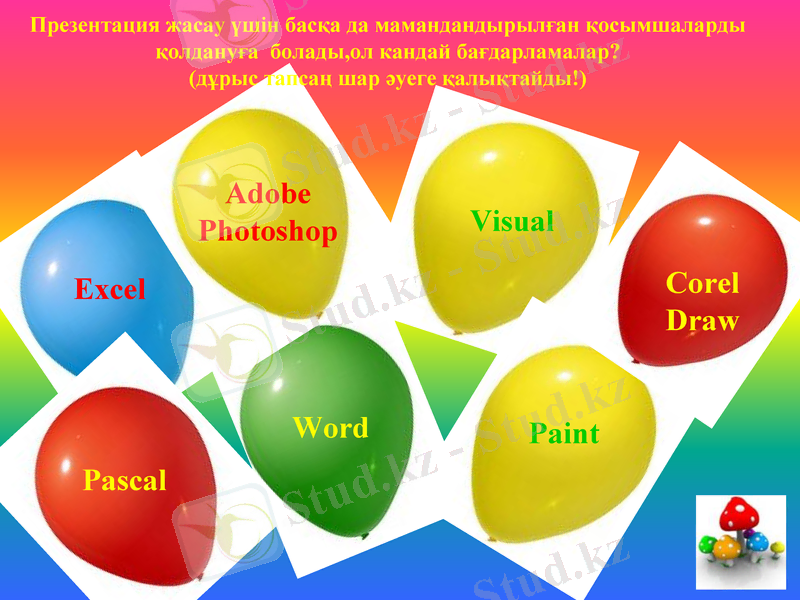
Презентация жасау үшін басқа да мамандандырылған қосымшаларды қолдануға болады, ол кандай бағдарламалар? (дұрыс тапсаң шар әуеге қалықтайды!)

Жаңа сабақ

ІІІ. Жаңа сабақ
Графикалық файлдарды ендіру, яғни ағымдағы слайдқа бейнесі бар файлды қою. Ол үшін:
Жаңадан слайд ашып, осы слайдтың жұмыс аумағында тышқанның оң жақ батырмасын басамыз.
Пайда болған меню ішінен фон командасын таңдаймыз.
Осы уақытта экранға фон тиісті терезесі ашылады.

Фон терезесінен құйма әдістері (способы заливки) командасын таңдаймыз. Құйма әдістері терезесі 4 беттен тұрады (градиентная, текстура, узор, рисунок) . Сурет бетінде Сурет батырмасын басамыз
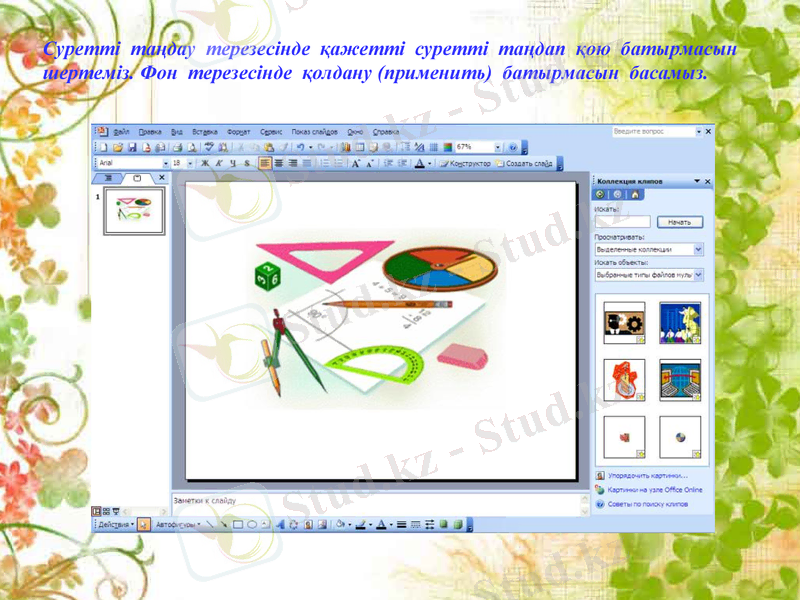
Суретті таңдау терезесінде қажетті суретті таңдап қою батырмасын шертеміз. Фон терезесінде қолдану (применить) батырмасын басамыз.

Слайдтарды безендіру кезінде мәтіндер, суреттер, клиптер, дыбыстар сияқты
түрлі объектілерді (нысандар) қолдануға болады.
Сызбалық нысандарды кірістіру, сондай-ақ оларға қатысты түрлі
әмірлерді орындау үшін Суретсалу құралдар үстелі пайдаланылады.
Сурет салу құралдар үстелі слайдқа мәтінді, Автофигуры, Word Art
нысандарын, суреттерді кірістіруге мүмкіндік береді.
Суретті слайдтың еркін таңдап алынған тұсыга орналастыру үшін
Сурет салу құралдар үстелінде Мәтін жолағы батырмасын басып, содан
кейін слайдтағы мәтін орналасатын тұсты шертіңіз. Ішішде жүгіргі бар
жақтау пайда болады, мәтінді сол жақтау ішінде теру қажет. Слайд ішінде
бұндай жазбалардың нешеуін жасаймын десеңдер де өз еріктерің, бірақ
естеріңде болсын: қағаздан гөрі монитордағы мәтінді оқыған қиынырақ,
сондықтан оны мұқият форматтап алу қажет. MS Power Point слайдтарды безендіру кезінде дайын сызбалық
нысандарды - Автофигуры пайдалануға мүмкіндік береді. Оларға сызықтар,
геометриялық қарапайым кескіндер, блоксхемалар, жұлдызшалар, таспалар,
тілше деректер және т. б. жатады.
Бұл элементтерді слайдқа кірістіру үшін Сурет салу құралдар
үстеліндегі Автофигуры батырмасын басып, ашылған тізімде қажетті
кескінді таңдап, слайдты шерту керек. Пайдаланушы сондай-ақ Сурет салу
құралдар үстелінің көмегімен олардың көлемін, орналасуын, түсін т. б. өзгерте
алады. Кескін сызықтарының түсін өзгерту үшін Сызық түсі,
ал ішкі аумағының түсін өзгерту үшін Бояу түсі батырмалары қолданылады.

Өз компьютерлеріңде жинақтан суре не фотосуреттерді кірістіру үшін мына
әрекеттерді орындау керек:
Сурет салу құралдар үстелінде Суретті кірістіру батырмасын басу керек.
Сондай-ақ, Вставка→Рисунок→Из файла командаларын орындау.
Қажетті суретті қамтитын қалтаны көрсетіп, сурет файлын
бөлектеп алыңыз. Вставить командасын таңдаңдар.
Ағымдағы слайдқа бейнесі бар файлды ендіру үшін,
келесі әрекеттерді орындау керек:
Слайдтың жұмыс аумағында тышқанның оң жақ батырмасын басу.
Фон меню пунктін таңдаңыз.
Исключить фон образца пунктіне жалаушаны алыңдар.
және оң жақтағы үшбұрышты тінтуірмен шертіңдер
Способы заливки таңдаңдар
Способы заливки терезесінде Риунок жапсырмасын таңдаңдар.
Способы заливки терезесінің төменгі бөлігінде Рисунок пунктін таңдаңыз
- Іс жүргізу
- Автоматтандыру, Техника
- Алғашқы әскери дайындық
- Астрономия
- Ауыл шаруашылығы
- Банк ісі
- Бизнесті бағалау
- Биология
- Бухгалтерлік іс
- Валеология
- Ветеринария
- География
- Геология, Геофизика, Геодезия
- Дін
- Ет, сүт, шарап өнімдері
- Жалпы тарих
- Жер кадастрі, Жылжымайтын мүлік
- Журналистика
- Информатика
- Кеден ісі
- Маркетинг
- Математика, Геометрия
- Медицина
- Мемлекеттік басқару
- Менеджмент
- Мұнай, Газ
- Мұрағат ісі
- Мәдениеттану
- ОБЖ (Основы безопасности жизнедеятельности)
- Педагогика
- Полиграфия
- Психология
- Салық
- Саясаттану
- Сақтандыру
- Сертификаттау, стандарттау
- Социология, Демография
- Спорт
- Статистика
- Тілтану, Филология
- Тарихи тұлғалар
- Тау-кен ісі
- Транспорт
- Туризм
- Физика
- Философия
- Халықаралық қатынастар
- Химия
- Экология, Қоршаған ортаны қорғау
- Экономика
- Экономикалық география
- Электротехника
- Қазақстан тарихы
- Қаржы
- Құрылыс
- Құқық, Криминалистика
- Әдебиет
- Өнер, музыка
- Өнеркәсіп, Өндіріс
Қазақ тілінде жазылған рефераттар, курстық жұмыстар, дипломдық жұмыстар бойынша біздің қор #1 болып табылады.



Ақпарат
Қосымша
Email: info@stud.kz